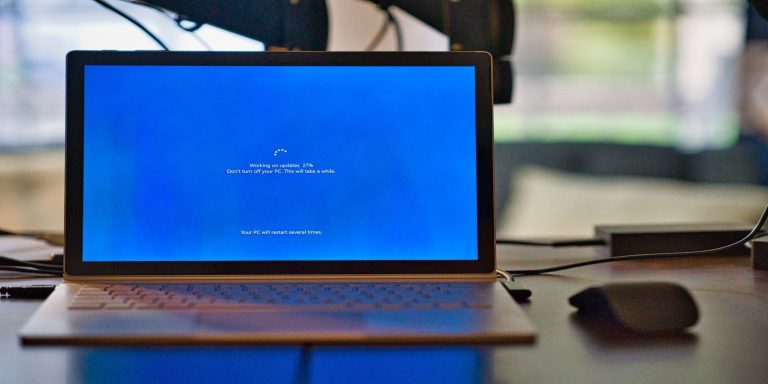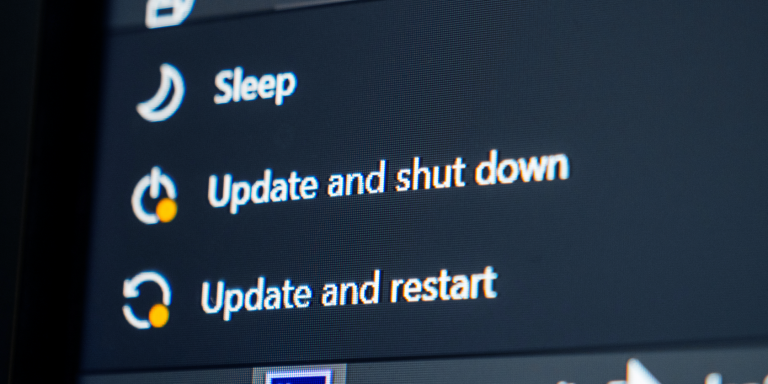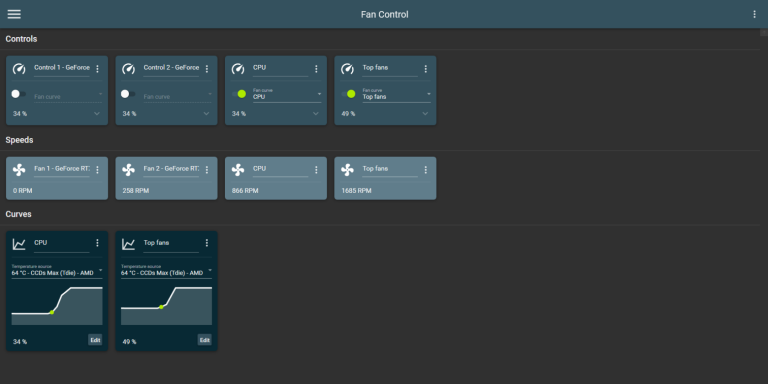Возьмите на себя ответственность за файлы и папки Windows 10 с помощью этих 6 инструментов
Когда вы пытаетесь получить доступ к определенным файлам и папкам в Windows 10, вы можете столкнуться с ошибкой «доступ запрещен». Это может быть довольно неприятно, особенно когда вам нужно быстро управлять некоторыми своими файлами или работать с ними.
Вы можете решить эту проблему, настроив свои параметры, но это часто включает в себя несколько шагов. Кроме того, вы можете стать владельцем файлов и папок с помощью стороннего приложения.
Эта статья покажет вам лучшие инструменты, которые вы можете использовать, чтобы стать владельцем файлов и папок. Давайте начнем.
1. TakeOwnershipPro
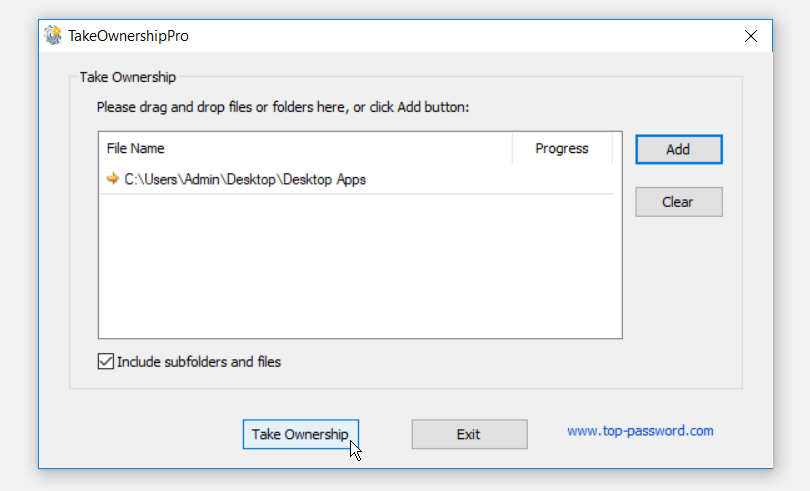
Программы для Windows, мобильные приложения, игры - ВСЁ БЕСПЛАТНО, в нашем закрытом телеграмм канале - Подписывайтесь:)
TakeOwnershipPro – отличная альтернатива ручному владению файлами и папками. Это бесплатная программа, которая позволяет легко менять владельца файла и права доступа. Самое приятное то, что он позволяет вам одновременно владеть несколькими файлами. Это легкое приложение, поэтому процесс загрузки и установки выполняется быстро и легко.
Он полностью свободен от рекламного ПО и имеет интуитивно понятный графический интерфейс, которым легко пользоваться.
Для начала перетащите файлы в программу или нажмите кнопку «Добавить». Оттуда нажмите кнопку Принять владение. Если вы хотите стать владельцем всех файлов в папке, установите флажок Включить подпапки и файлы. Чтобы очистить файлы и папки в программе, нажмите кнопку «Очистить».
Чтобы упростить задачу, инструмент также отображается в контекстном меню проводника Windows 10. Если вы хотите быстро стать владельцем определенного файла, щелкните файл правой кнопкой мыши и выберите параметр TakeOwnershipPro.
Скачать: TakeOwnershipPro для Windows 10 (Бесплатно)
2. TakeOwnershipEx
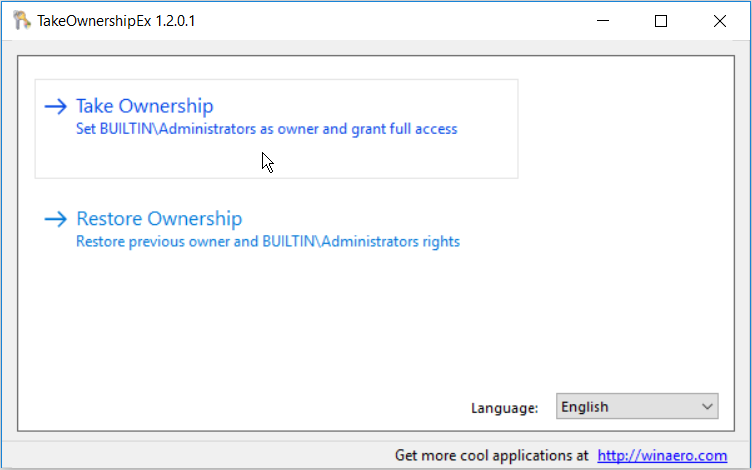
TakeOwnershipEx имеет минималистичный интерфейс с тремя опциями. Первые два варианта позволяют вам либо принять, либо восстановить право собственности на свои файлы. Третий вариант позволяет выбрать язык (английский или русский). Благодаря простому интерфейсу и дизайну приложение легкое и простое в использовании.
Чтобы начать работу, выберите опцию «Стать владельцем» и выберите свои файлы или папки. Если вы ранее становились владельцем файла, выберите параметр «Восстановить право собственности». Это восстановит разрешения по умолчанию, которые были у файла.
Как и TakeOwnershipPro, TakeOwnershipEx интегрируется в контекстное меню проводника. Для этого щелкните файл правой кнопкой мыши и выберите параметр «Принять права собственности / восстановить права».
Скачать: TakeOwnershipEx для Windows 10 (Бесплатно)
3. WinOwnership
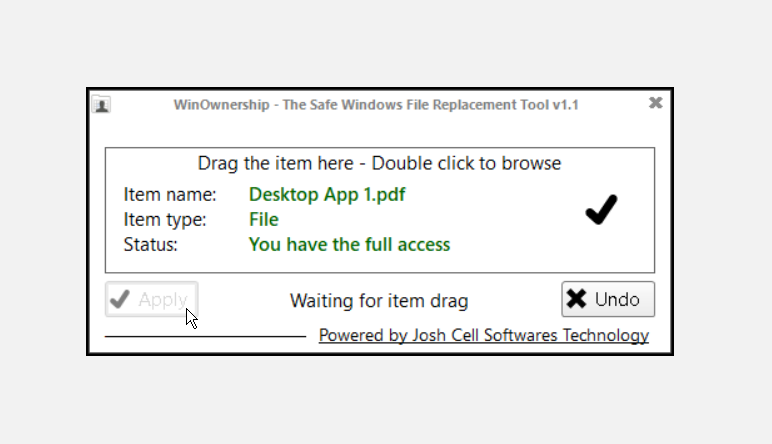
WinOwnership имеет минималистичный вид и упрощает процесс владения файлом. Это легкая и чистая программа, которая не оставляет следов в реестре Windows.
Вы можете скопировать программу на переносное запоминающее устройство и использовать ее на других устройствах вашего ПК. Это упрощает владение файлами и избавляет вас от установки программы на нескольких устройствах.
Для начала перетащите файлы в программу. Или дважды щелкните программу, чтобы найти свои файлы. После того, как вы выбрали файл или папку, программа покажет вам тип и имя файла. Он также показывает, есть ли у вас полный доступ к файлу или нет.
Чтобы получить полное право владения файлом, нажмите кнопку «Применить». Если вы хотите отменить, нажмите кнопку «Отменить».
Скачать: WinOwnership для Windows 10 (Бесплатно)
4. Предоставьте администратору полный доступ
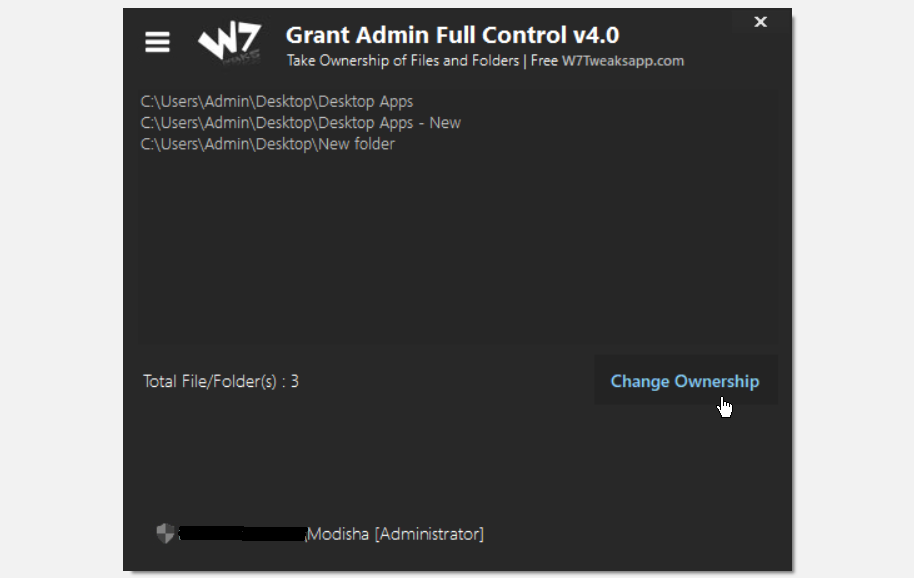
Grant Admin Full Control имеет привлекательный и интуитивно понятный дизайн. Он мало использует системные ресурсы, поэтому не влияет на общую производительность вашего ПК. Это позволяет вам одновременно владеть до 200 файлами.
Чтобы начать, выберите параметр «Включить права администратора» в левом нижнем углу экрана. Оттуда перетащите свои файлы или папки в программу. Наконец, нажмите кнопку «Сменить владельца».
Приложение дает вам возможность интегрировать его в контекстное меню проводника. Для этого нажмите кнопку меню в левом верхнем углу и выберите опцию «Добавить в контекстное меню проводника». Оттуда вы можете стать владельцем определенного файла или папки, щелкнув их правой кнопкой мыши и выбрав Предоставить полный доступ администратору.
Как и WinOwnership, это портативная программа, которую вы можете скопировать на внешние устройства хранения. Вы можете взять его с собой куда угодно и использовать на других устройствах с Windows 10.
Скачать: Предоставить администратору полный доступ для Windows 10 (Бесплатно)
5. Простое контекстное меню
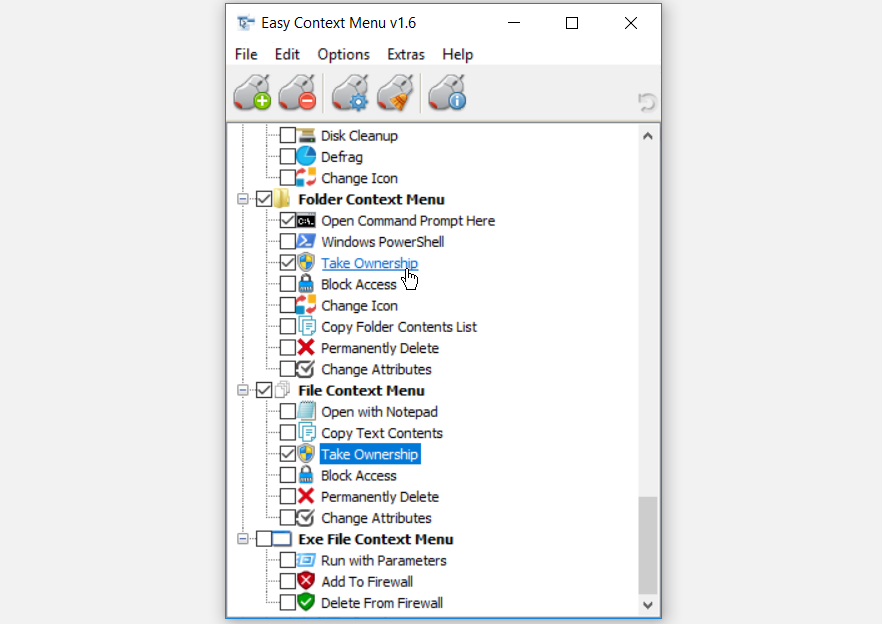
В отличие от других программ, Easy Context Menu – это универсальный инструмент, который можно использовать для различных целей. Он добавляет различные параметры контекстного меню в проводник, в том числе параметр «Принять владение». Интерфейс программы содержит различные параметры, но прост в использовании. Кроме того, он легкий и портативный, поэтому вы можете хранить его на внешних устройствах хранения.
Программа разбивает свои варианты на различные категории. Для начала прокрутите вниз и найдите категории контекстного меню папки и контекстного меню файла. Установите флажки «Взять во владение» для обеих этих категорий. Примените эти изменения, выбрав «Файл», а затем «Применить изменения».
Чтобы стать владельцем определенного файла или папки, щелкните его правой кнопкой мыши и выберите параметр «Принять владение». Если вы хотите отключить опцию контекстного меню, снимите флажки с полей Take Ownership. Оттуда нажмите «Файл» и выберите «Применить изменения».
Скачать: Простое контекстное меню для Windows 10 (Бесплатно)
6. SysMate – Обходчик системных файлов
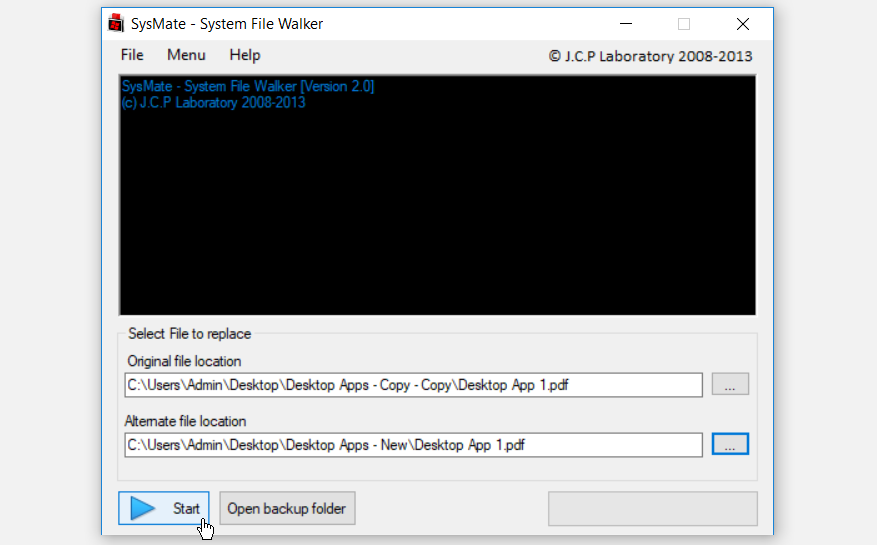
В то время как другие приложения предоставляют вам права владения файлами, SysMate – System File Walker работает иначе. Он позволяет заменять системные файлы, в которых возникает ошибка «доступ запрещен». Таким образом, он снимает ограничения для файлов и позволяет вам открывать эти файлы без каких-либо проблем.
Чтобы начать, нажмите кнопку рядом с полем Исходное расположение файла. Выберите свой файл или папку и нажмите «Открыть». Затем нажмите кнопку рядом с полем Альтернативное расположение файла. Выберите желаемое расположение файла и нажмите «Открыть». Наконец, нажмите Пуск, чтобы заменить файл или папку.
Программа создает резервную копию каждого файла, который вы в нее загружаете. Вы можете получить доступ к файлу резервной копии, нажав кнопку Открыть резервную папку.
Скачать: SysMate – System File Walker для Windows 10 (Бесплатно)
Доступ ко всем файлам и папкам Windows 10 в любое время
Когда Windows запрещает вам открывать ваши собственные файлы и папки, это может быть очень неприятно. Если вы столкнулись с этой проблемой, инструменты, которые мы здесь предложили, должны вам помочь. Просто нажав кнопку, вы можете легко стать полноправным владельцем всех своих файлов и папок.